BLOCCARE AGGIORNAMENTI AUTOMATICI DI WINDOWS
In Windows 10 gli update più importanti, chiamati cumulativi, vengono scaricati ed installati automaticamente una volta pronti. Solitamente è il sistema che decide in autonomia quando è il momento migliore per scaricarli ed installarli.
A prima vista, questo potrebbe sembrare un metodo pratico e funzionale, che assicura la presenza delle ultime patch di sicurezza per il sistema in uso, oltre a miglioramenti sul fronte delle performance e stabilità, il tutto senza intaccare l’esperienza d’uso.
Purtroppo la scelta arbitraria del sistema operativo di impegnare tempo prezioso per l’aggiornamento potrebbe rivelarsi un’esperienza frustrante: dato che viviamo tutti sotto le rigide regole della legge di Murphy è quasi assicurato che, il più delle volte, Windows 10 sceglierà un brutto momento per avviare un update.
C’è anche da dire che talvolta Microsoft rilascia versioni finali del software con gravi bug che minano la stabilità di milioni di potenziali utenti, i quali vengono risolti in tempi più o meno lunghi, costringendo alcuni ad una reinstallazione del sistema operativo o il rollback ad una versione precedente all’aggiornamento, o, nella migliore delle ipotesi, alla reinstallazione di qualche importante Applicazione, nel tentativo di ovviare al problema.
Per interrompere i pesanti aggiornamenti automatici di Windows, pur conservando la possibilità di aggiornare “a richiesta”, metodo utile se siamo intenzionati a installare gli aggiornamenti di sistema di Windows 10, ma vogliamo farlo quando sappiamo di non avere del lavoro importante da sbrigare, che potrebbe essere interrotto da un update, basta utilizzare le seguenti chiavi che, con un doppio click, si possono unire al Registro di Sistema di Windows:
Il file ZIP da scaricare e salvare sul proprio PC, contiene due chiavi di registro, l'una per disattivare e l'altra per riattivare, gli aggiornamenti automatici di Microsoft Windows ver. 10:
FILE REG PER DISATTIVAZIONE: bloccare_aggiornamenti_automatici.reg
dopo aver unito la chiave al registro con un doppio click sul file, riavviando il PC la sezione UPDATE di Windows apparirà nella seguente modalità:
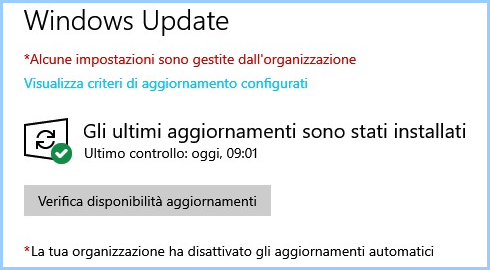
FILE REG PER DISATTIVAZIONE: consentire_aggiornamenti_automatici.reg
dopo aver unito la chiave al registro con un doppio click sul file, riavviando il PC la sezione UPDATE di Windows apparirà nella seguente modalità:
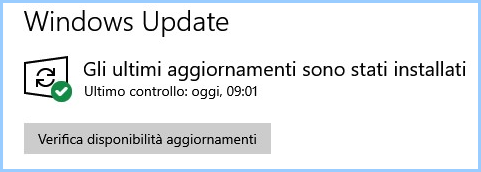
Nota importante:
Quanto sopra vuole essere una semplice Guida Operativa per la soluzione di un problema assai diffuso, tuttavia FMR non potrà essere ritenuta responsabile in alcun modo per le modifiche apportate al registro di sistema dall'Utente.